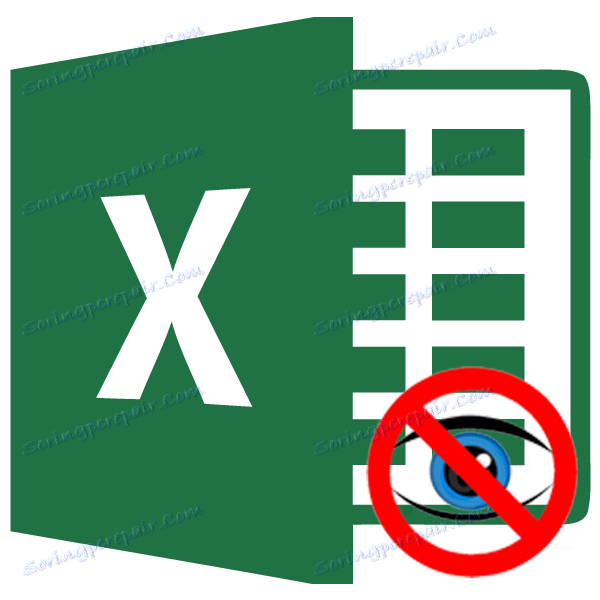إخفاء الأعمدة في Microsoft Excel
عند العمل مع جداول Excel ، تحتاج أحيانًا إلى إخفاء مناطق معينة من ورقة العمل. في كثير من الأحيان يتم ذلك إذا ، على سبيل المثال ، تحتوي على صيغ. لنكتشف كيف يمكنك إخفاء الأعمدة في هذا البرنامج.
محتوى
إخفاء الخوارزميات
هناك عدة طرق لتنفيذ هذا الإجراء. دعونا نعرف ما هو جوهرها.
الطريقة 1: تغيير الخلية
الخيار الأكثر سهولة ، والذي يمكنك من خلاله تحقيق النتيجة المرجوة ، هو تغيير الخلايا. من أجل تنفيذ هذا الإجراء ، نقوم بتحريك المؤشر إلى لوحة الإحداثيات الأفقية في المكان الذي توجد فيه الحدود. يظهر سهم مميز في الاتجاهين. انقر فوق زر الماوس الأيسر واسحب حدود عمود واحد إلى حدود الآخر ، بقدر ما يمكن القيام به.
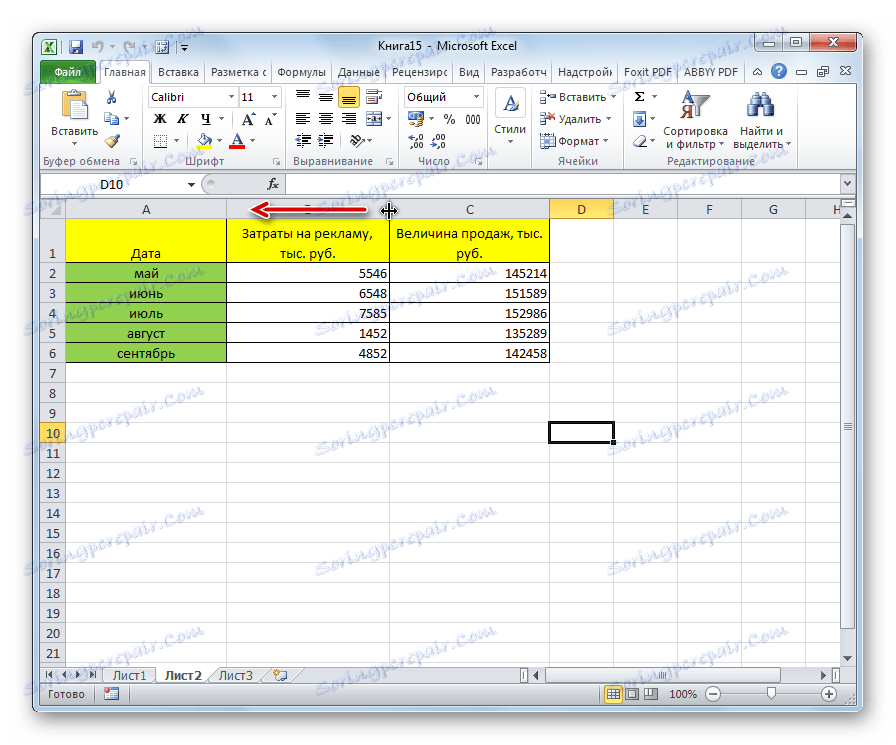
بعد ذلك ، سيتم إخفاء عنصر واحد خلف الآخر.
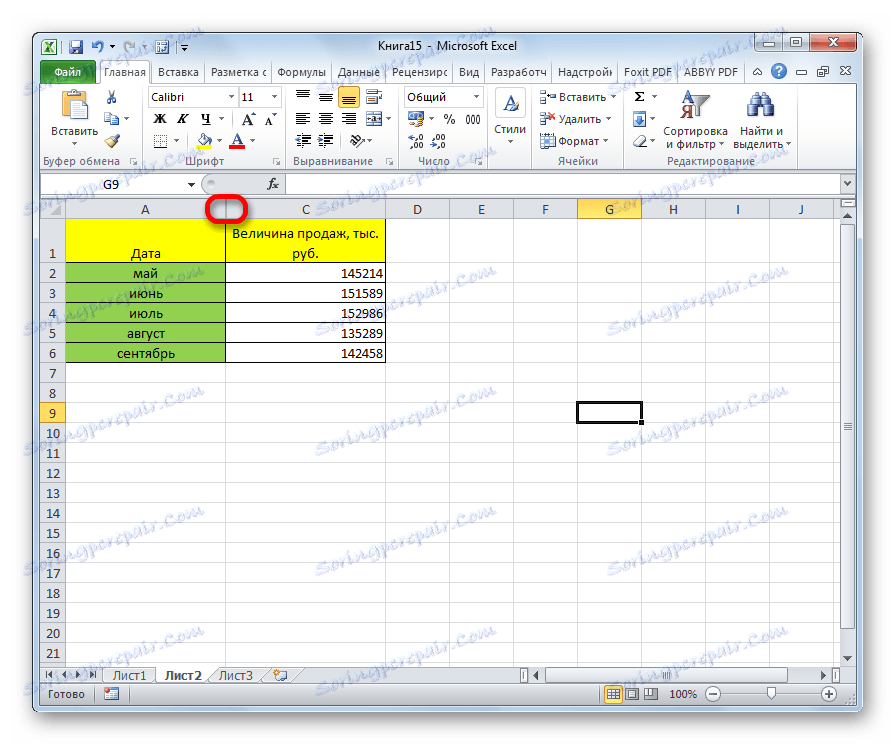
الطريقة الثانية: استخدم قائمة السياق
إنه أكثر ملاءمة لاستخدام قائمة السياق لهذه الأغراض. أولاً ، إنه أسهل من تحريك الحدود ، وثانياً ، بالتالي ، من الممكن تحقيق إخفاء كامل للخلايا ، على النقيض من النسخة السابقة.
- انقر بزر الماوس الأيمن على لوحة القيادة الأفقية في منطقة الحرف اللاتيني ، والتي تشير إلى العمود المراد إخفاؤه.
- في قائمة السياق التي تظهر ، انقر على الزر "إخفاء" .
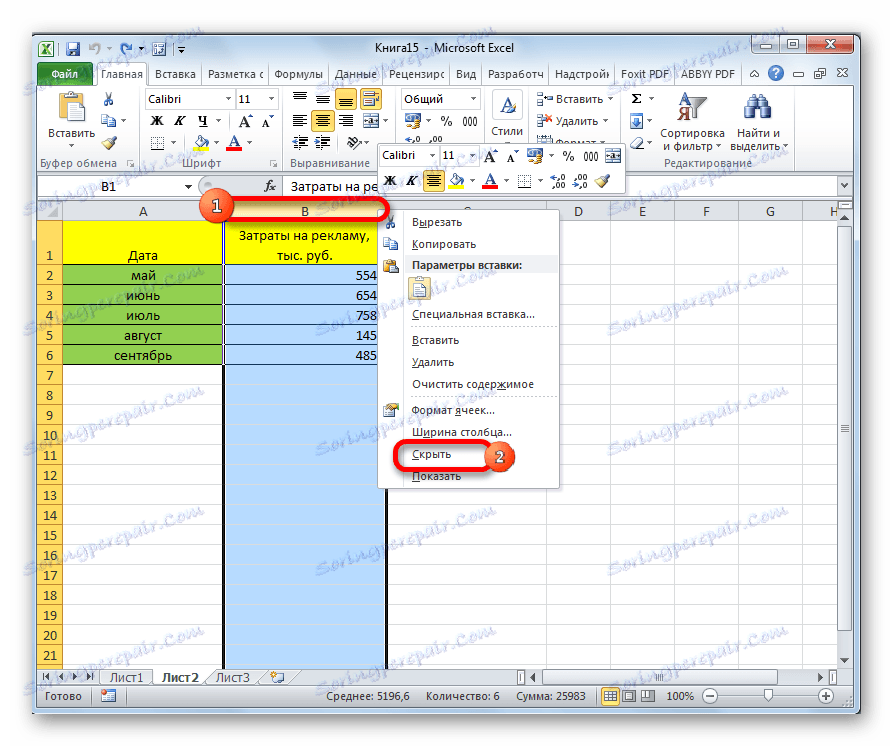
بعد ذلك ، سيتم إخفاء العمود المحدد تمامًا. للتأكد من ذلك ، ألق نظرة على كيفية الإشارة إلى الأعمدة. كما ترون ، في ترتيب تسلسلي ، حرف واحد مفقود.
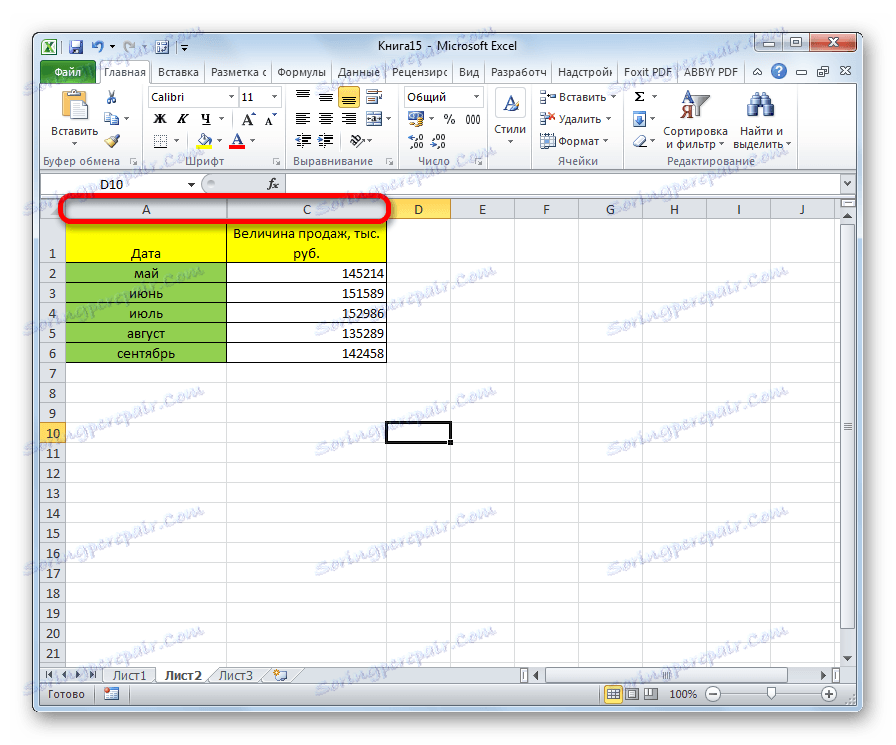
مزايا هذه الطريقة على السابقة هي أنه يمكن إخفاء عدة أعمدة متتالية في وقت واحد. للقيام بذلك ، يجب تحديدهم ، وفي قائمة السياق التي يتم استدعاؤها ، انقر فوق العنصر "إخفاء" . إذا كنت تريد تنفيذ هذا الإجراء بعناصر لا تكون قريبة من بعضها البعض ولكن متناثرة حول الورقة ، فيجب أن يتم التحديد باستخدام مفتاح Ctrl المضغوط على لوحة المفاتيح.
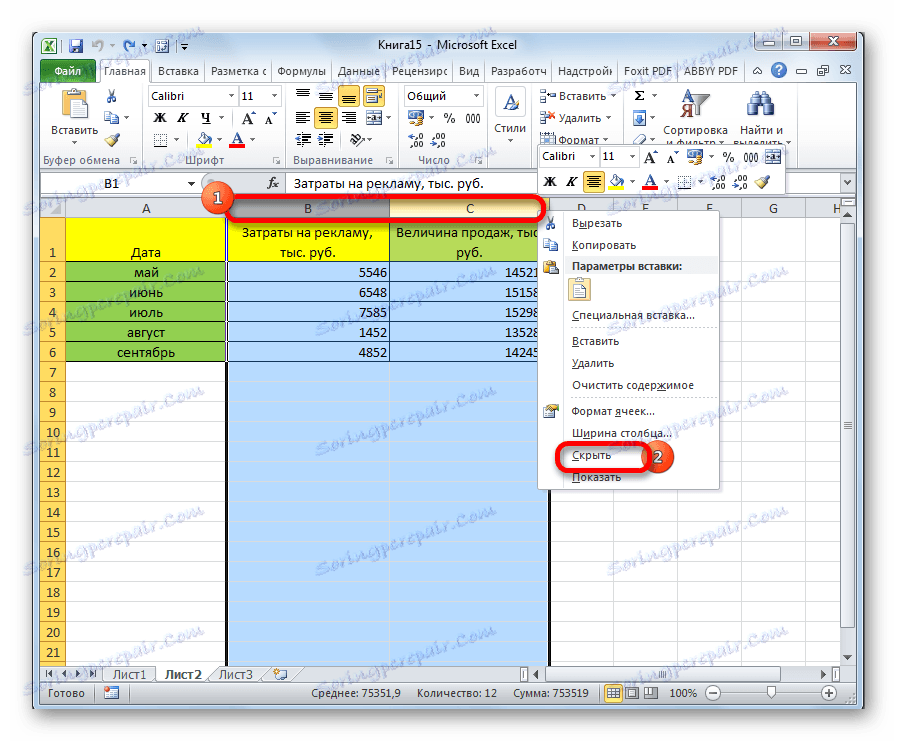
الطريقة الثالثة: استخدم الأدوات الموجودة على الشريط
بالإضافة إلى ذلك ، يمكنك تنفيذ هذا الإجراء باستخدام أحد الأزرار الموجودة على الشريط في مربع الأداة "خلايا" .
- حدد الخلايا في الأعمدة التي تريد إخفاءها. في علامة التبويب "الصفحة الرئيسية" ، انقر فوق الزر "تنسيق" الموجود على الشريط في مربع الأداة "خلايا" . في القائمة التي تظهر ، في مجموعة إعدادات "الرؤية" ، انقر على "إخفاء أو إظهار" . يتم تنشيط قائمة أخرى ، حيث تقوم بتحديد الخيار "إخفاء الأعمدة" .
- بعد هذه الإجراءات ، سيتم إخفاء الأعمدة.
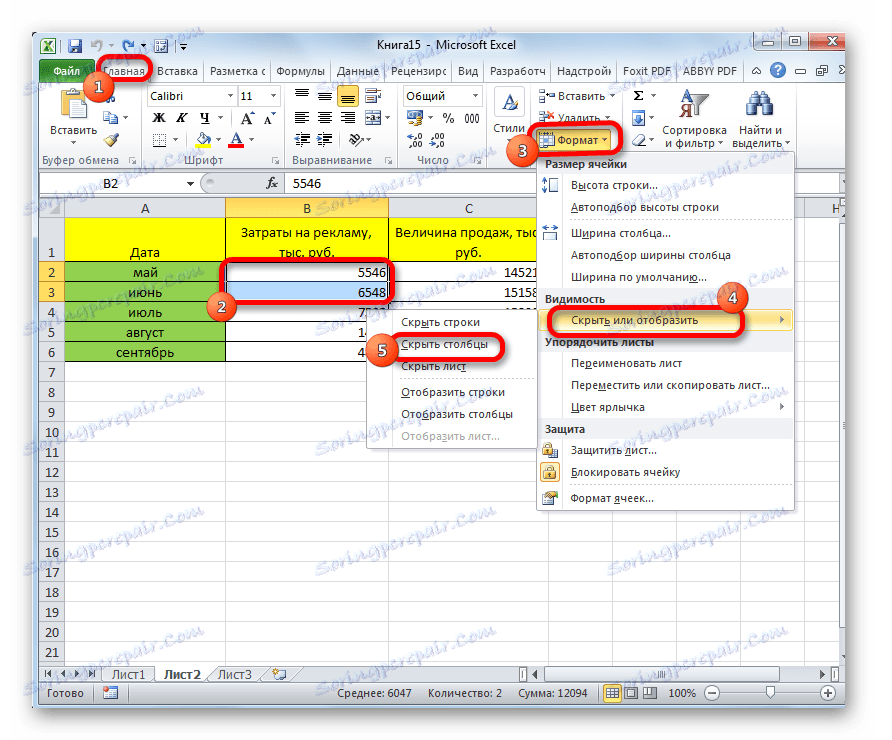
كما هو الحال في الحالة السابقة ، وبهذه الطريقة يمكنك إخفاء عدة عناصر في وقت واحد ، وتحديدها كما هو موضح أعلاه.
الدرس: كيفية عرض الأعمدة المخفية في Excel
كما ترى ، هناك عدة طرق لإخفاء الأعمدة في برنامج Excel. الطريقة الأكثر بديهية هي نقل الخلايا. ولكن ، يوصى باستخدام أحد الخيارين التاليين (قائمة السياق أو الزر الموجود على الشريط) ، حيث يضمنان إخفاء الخلايا تمامًا. بالإضافة إلى ذلك ، سيكون من الأسهل عرض العناصر المخفية بهذه الطريقة عند الضرورة.